grafana二次开发环境配置(windows10)
安装说明:
由于在windows环境安装grafana,第一次安装的是8.2.2版本,后端编译时一直报错,故安装了8.1.7
该错误在 grafana 的源码问题中可以找到,但针对 windows 暂时没找到好的解决方法https://github.com/grafana/grafana/issues?q=undefined%3A+server.Initialize
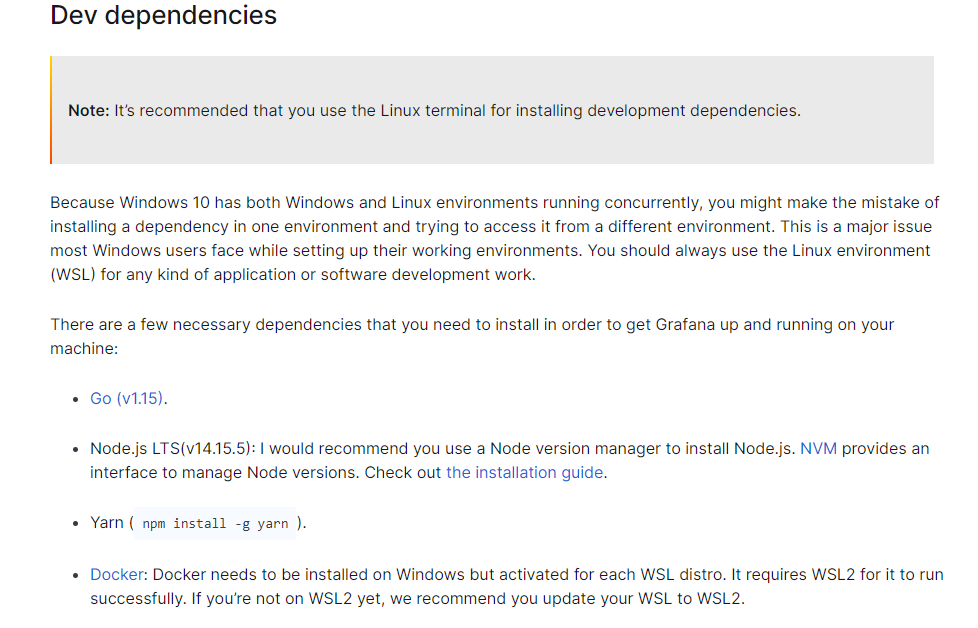
环境配置:
安装go语言环境:
官网下载go,下载地址:https://dl.google.com/go/go1.17.2.windows-amd64.msi,默认安装,配置环境变量
GOPATH:项目路径
GOROOT:go安装路径
GOPROXY:https://goproxy.cn go 模块安装的代理
path:%GOPATH%/bin go 的启动命令
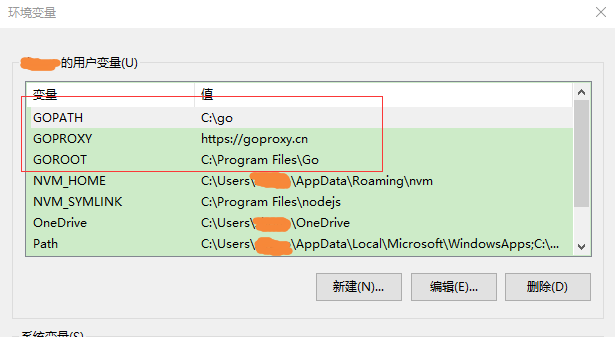
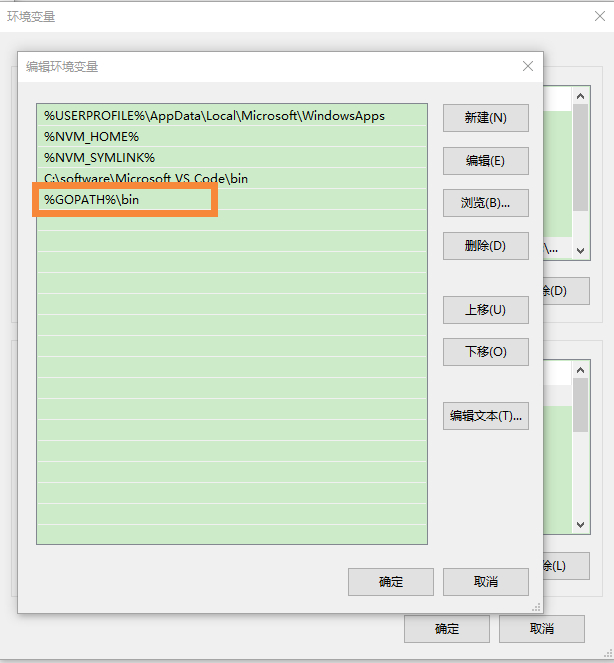
测试go是否安装配置成功:

安装gcc工具
官网提供了安装路径:TDM-GCC 10.3.0 release | tdm-gcc (jmeubank.github.io),下载成功后默认安装就可以
验证安装是否成功命令:
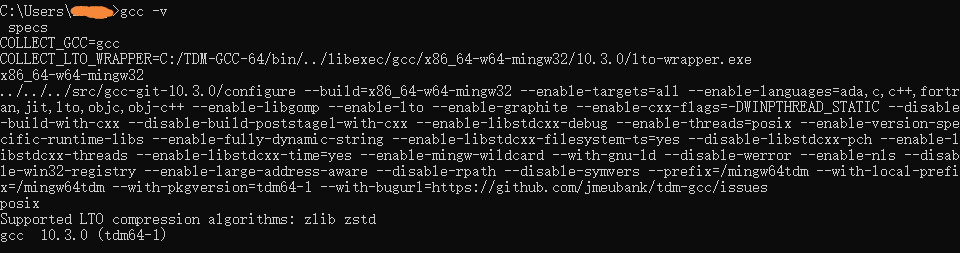
安装node
可以在nodejs 官网下载node安装,我用的是nvm 安装node
我下载的是grafana 8.1.7的版本 指定node版本要大于14,故安装的16.13.0版本的node,命令:nvm install 16.13.0,安装成功后,切换使用命令:nvm use 16.13.0,切换使用16.13.0版本的node
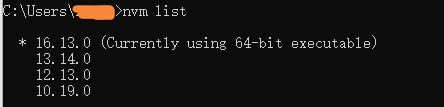
安装yarn:(慢的话可以使用淘宝源:npm config set registry https://registry.npm.taobao.org/)
npm install -g yarn
验证yarn是否安装成功:
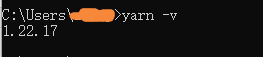
安装node-gyp
npm install -g node-gyp
以管理员身份运行cmd:
npm -add-pyhon-to-path='true' --debug install --global windows-build-tools
若已安装python,可以直接安装windows-build-tools: npm install -g windows-build-tools
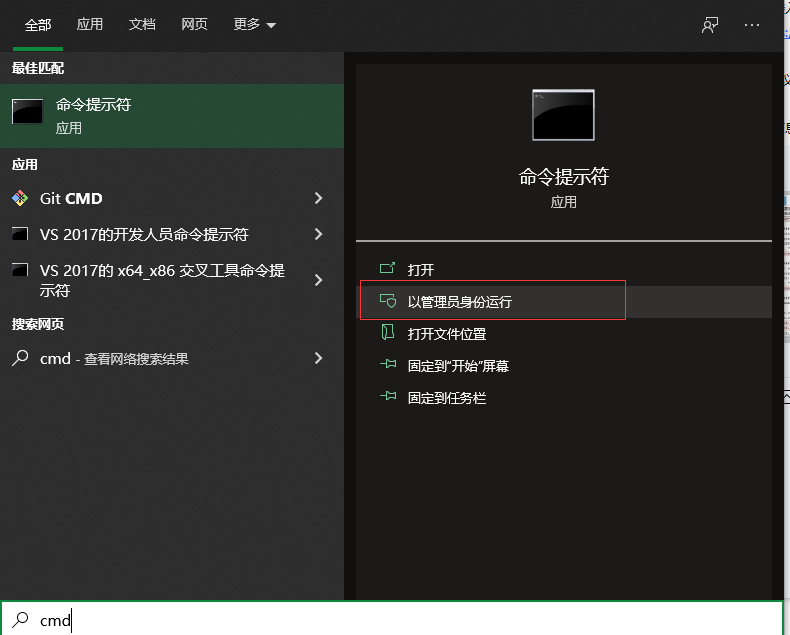
下载源码
可以使用git 拉代码,也可以下载源码包,8.1.7版本git源码地址:https://github.com/grafana/grafana/tree/v8.1.7,我是直接下载的源码包,比较快些
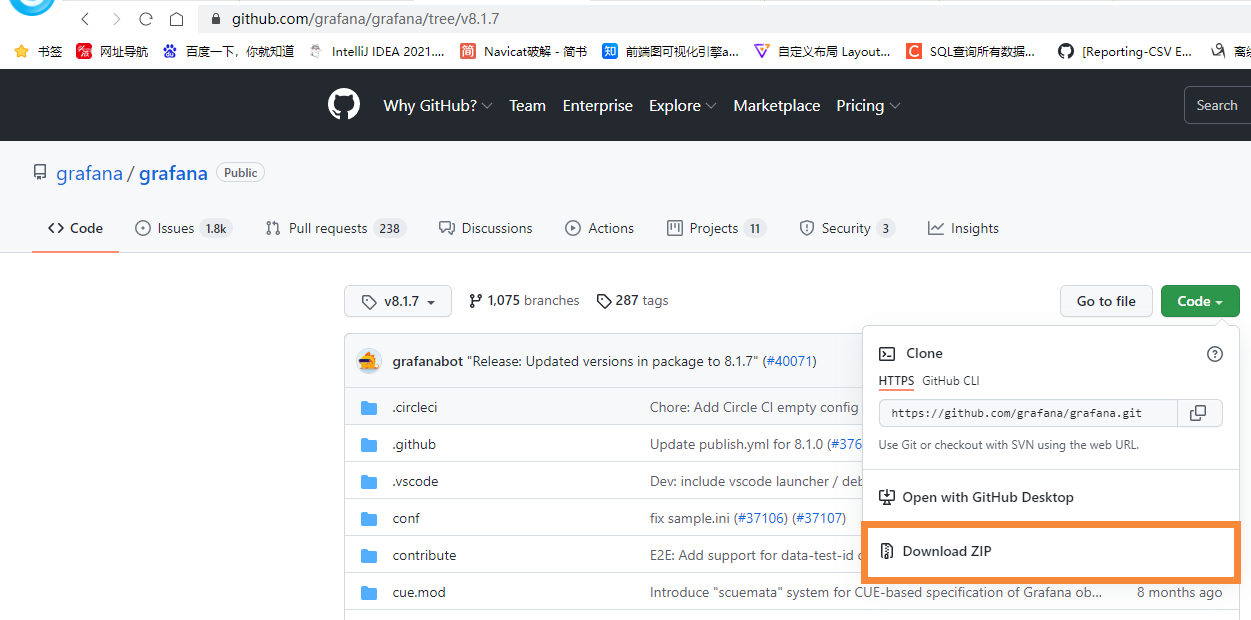
编译前端代码
在grafana根目录下打开cmd命令窗口:
执行以下命令,安装依赖:
yarn install --pure-lockfile
安装成功后,执行yarn start,启动前端
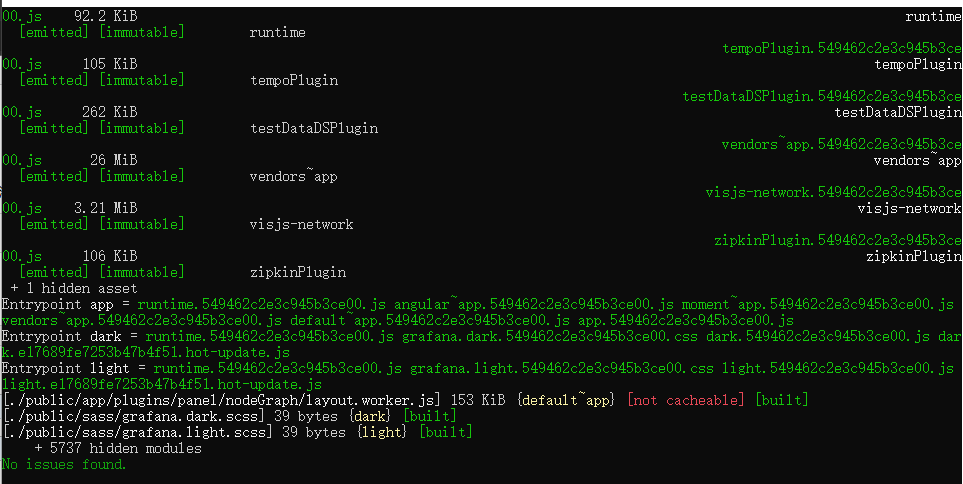
编译后端部分
在grafana根目录下打开cmd命令窗口,分别运行以下两条命令,编译后端代码:
go run build.go setup go run build.go build
成功编译过后你的根目录下面会多一个bin文件夹
启动后端
打开终端进入到刚刚编译好的bin目录下的windows-amd64目录下,执行以下命令启动后端:注意-homepath后是grafana安装目录
grafana-server.exe -homepath="C:\go\src\github.com\grafana\grafana-8.1.7"
启动成功:
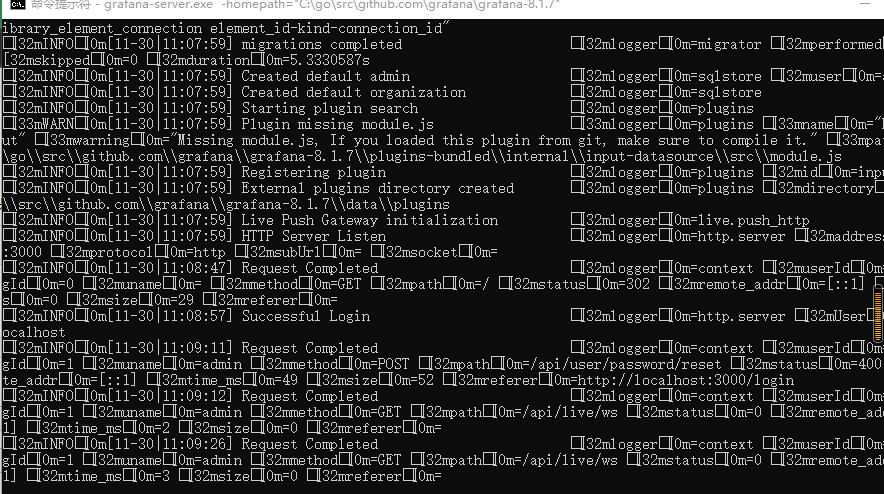
访问http://localhost:3000可以成功,用户名/密码为:admin/admin,登录成功后,修改admin密码
前端打包
通过yarn build编译打包前端代码
二次开发的grafana(前端)部署到linux环境
通过官网下载所编译版本的grafana的tar包:https://grafana.com/grafana/download?edition=oss
将tar包中的public目录替换为自己编译项目的public目录,压缩包上传到服务器,解压压缩包,conf文件复制sample.ini为custom.ini,修改相应配置,通过./bin/grafana-server web启动项目
若执行./bin/grafana-server web报错,执行chmod u+x ./bin/grafana-server后,再次执行命令启动项目

